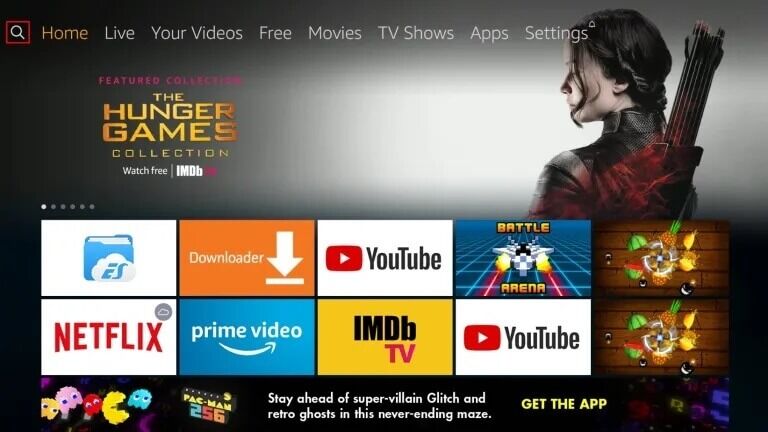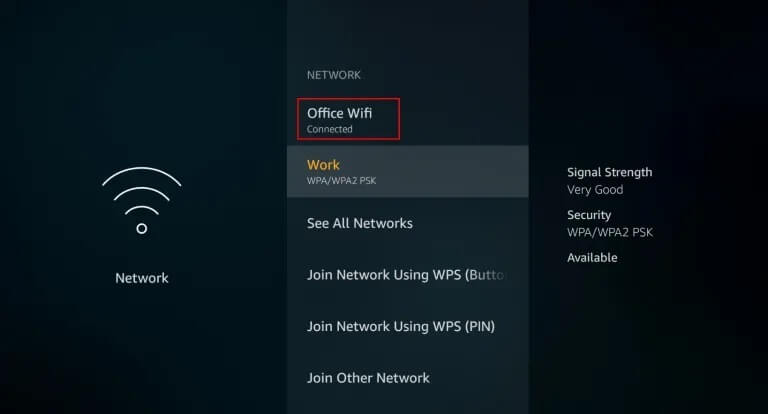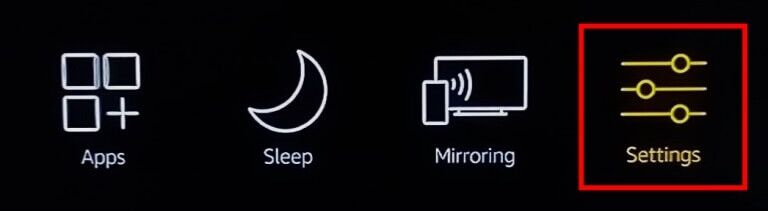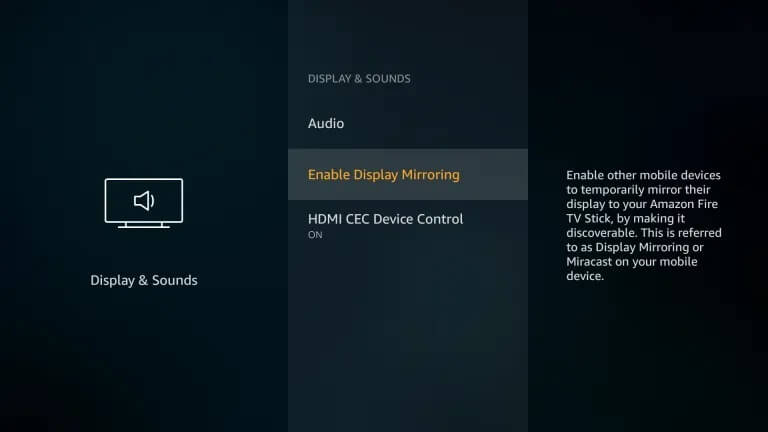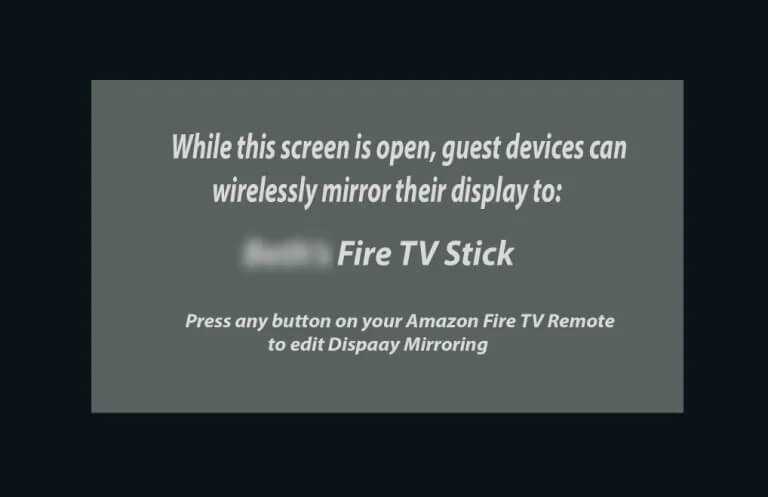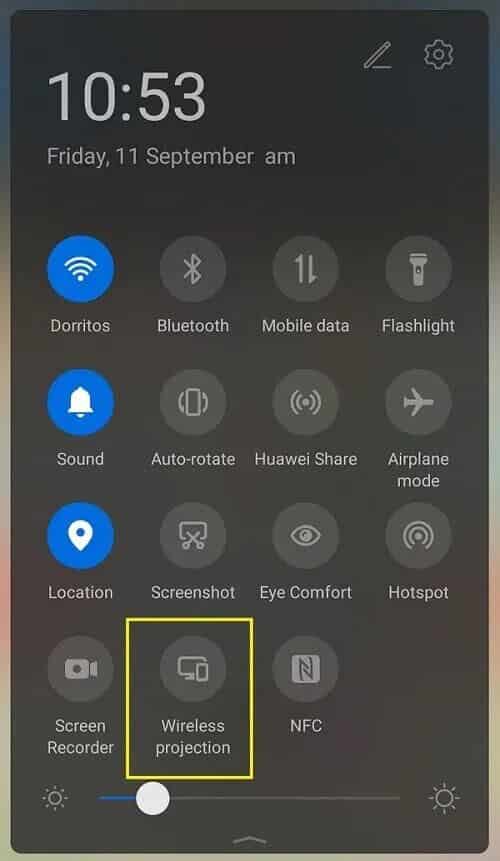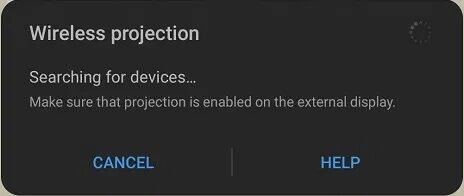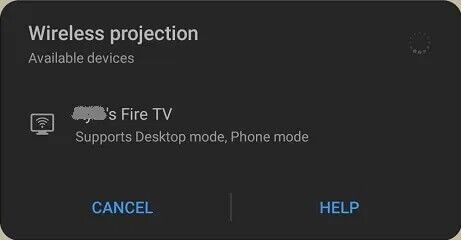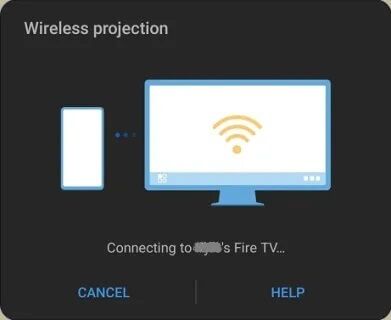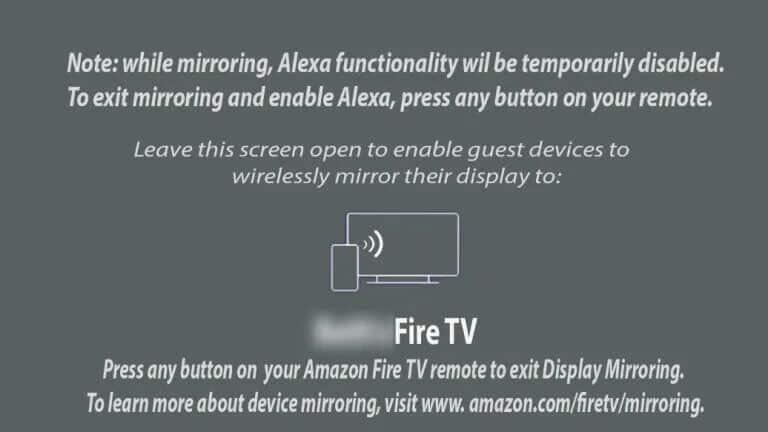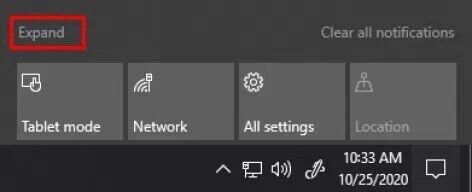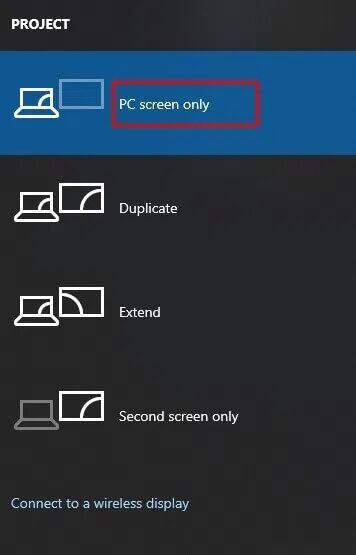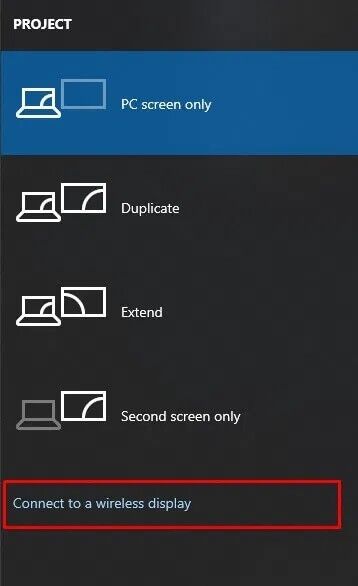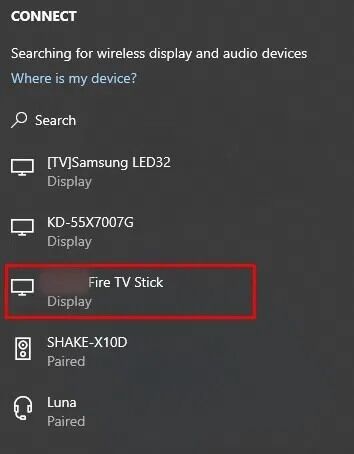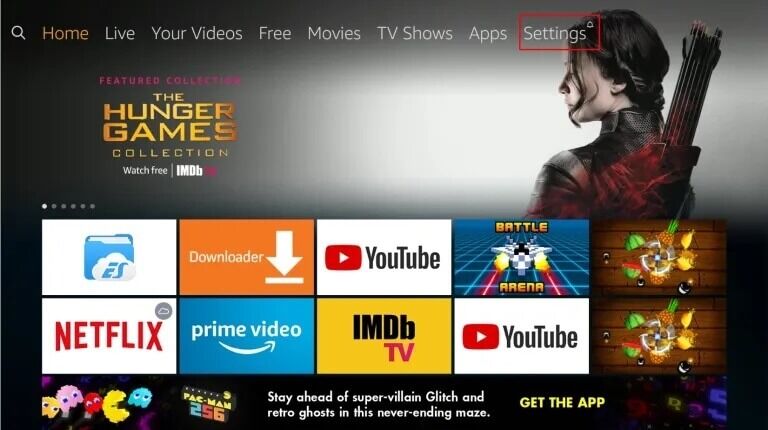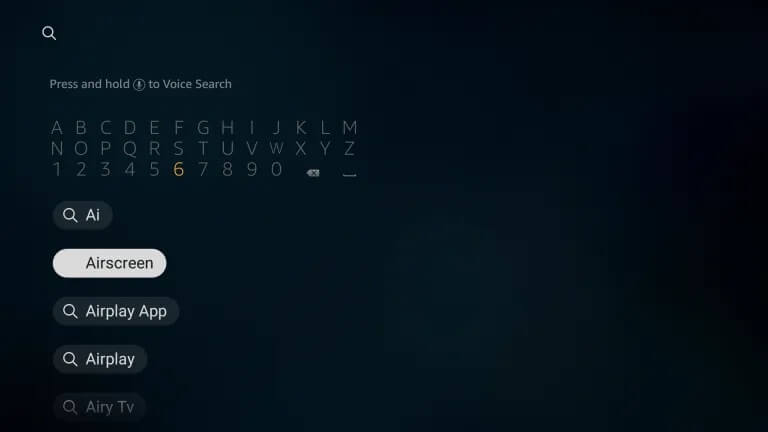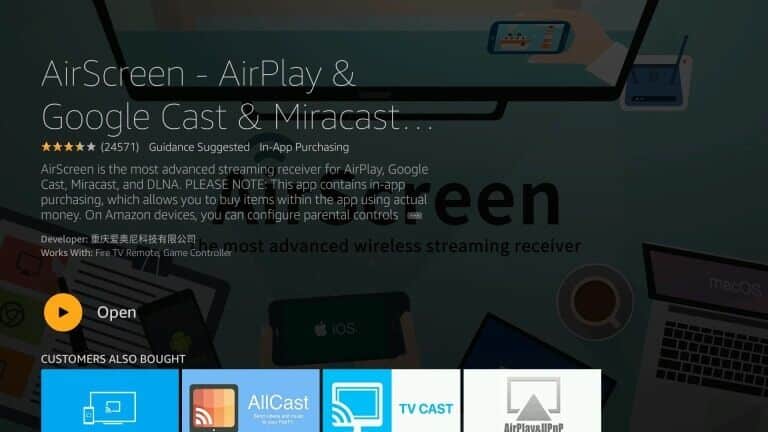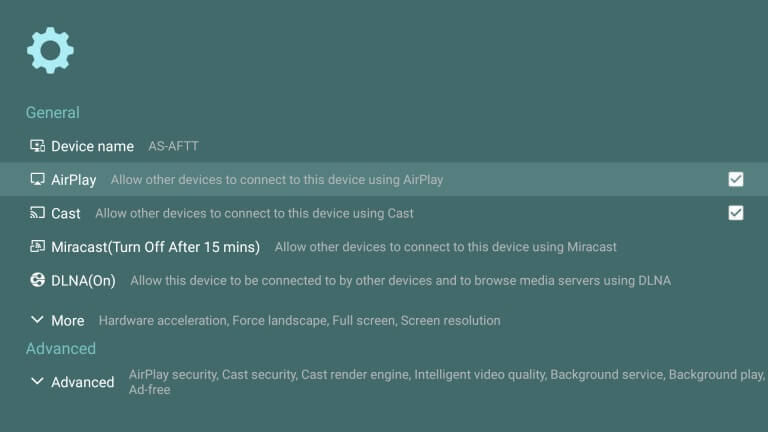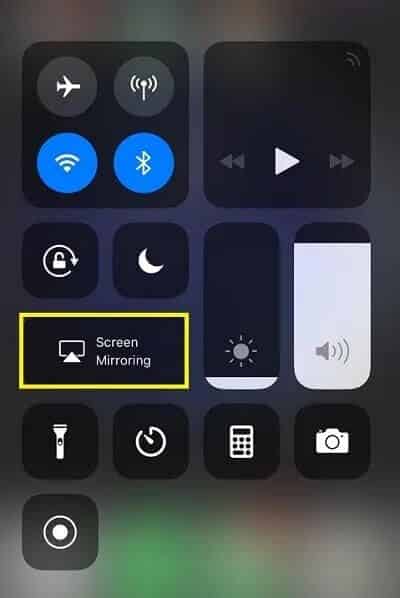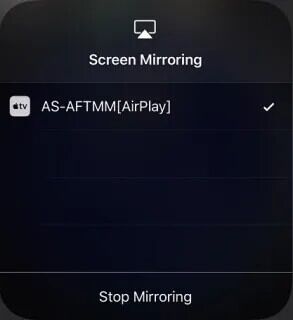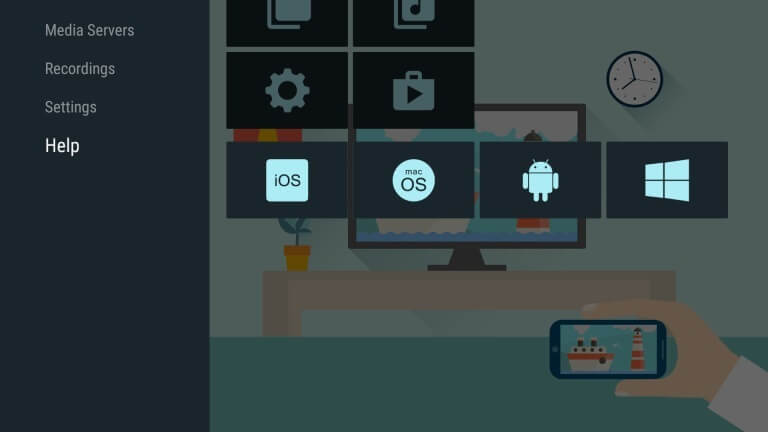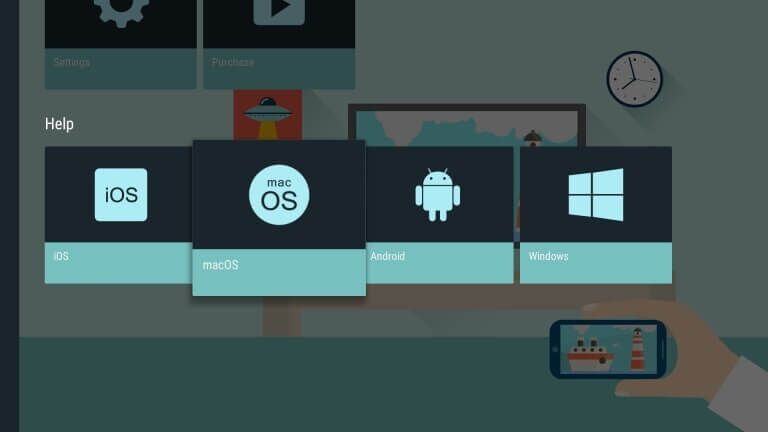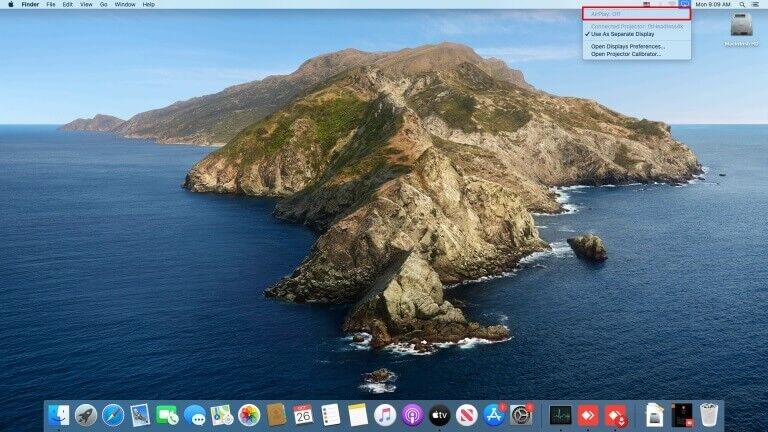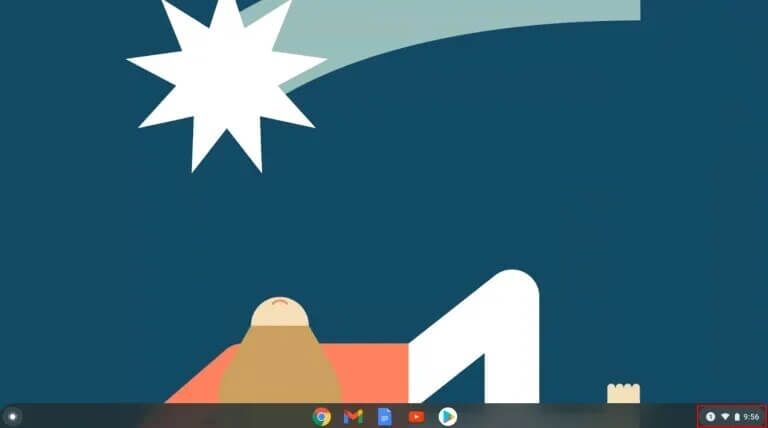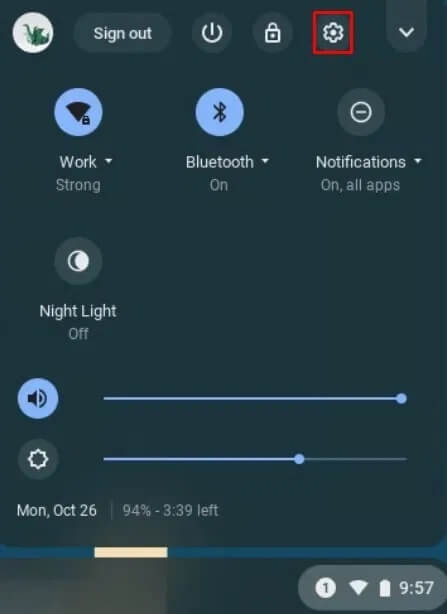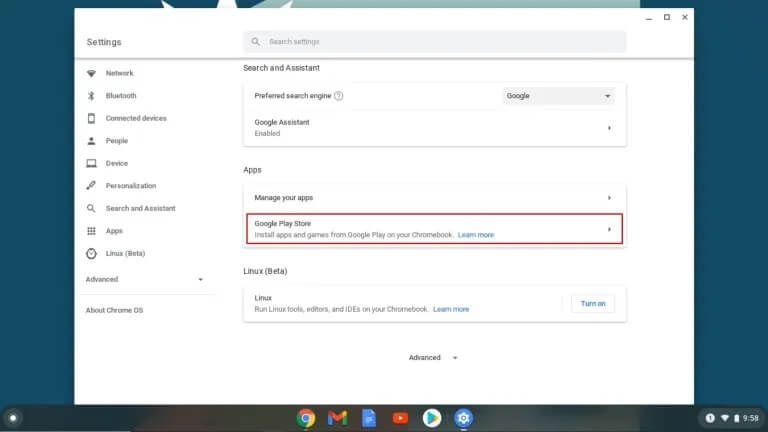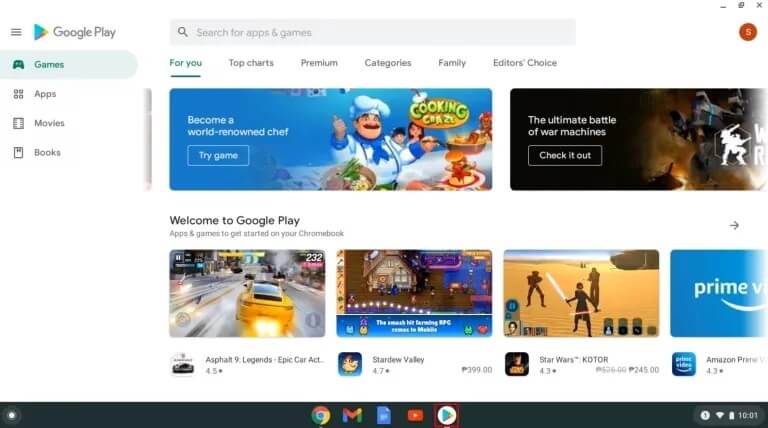So spiegeln und sehen Sie Ihr Telefon, Ihren Mac oder PC auf dem Fire TV Stick
Heutzutage ist es relativ üblich, verschiedene Geräte auf einen Smart-TV zu übertragen oder zu spiegeln. Die zunehmende Anzahl von Herstellern wirft jedoch Kompatibilitätsprobleme auf, die auftreten. Ein Beispiel ist der Firestick von Amazon, der sich nicht sofort mit anderen Geräten synchronisieren lässt.
In diesem Artikel zeigen wir Ihnen, wie Sie Android-, iOS-, Mac-, Windows- und Chromebook-Apps auf Firestick kopieren und von diesen Geräten streamen.
1. Erstellen Sie die anfänglichen Einstellungen für das drahtlose Netzwerk
Bevor Sie beginnen, vergewissern Sie sich, dass Ihr Amazon Firestick mit demselben Wi-Fi-Netzwerk verbunden ist wie das Gerät, das Sie kopieren möchten. Beachten Sie, dass Geräte, die nur mit 2.4 GHz arbeiten, möglicherweise nicht über ein 5-GHz-Netzwerk funktionieren oder eine Verbindung herstellen. Stellen Sie daher sicher, dass sich beide Geräte im selben Band befinden. Gehen Sie wie folgt vor, um den Netzwerknamen zu überprüfen:
- auf der Seite "ZuhauseGehen Sie auf dem Fire TV Stick zudie Einstellungenim oberen Menü.
- Scrollen Sie nun und wählen Sie „das Netzwerk".
- Ihnen wird eine Liste der verfügbaren Wi-Fi-Verbindungen angezeigt. Das als „Verbunden“ markierte Gerät muss dasselbe Gerät sein, das Sie auf Ihren Firestick kopieren möchten. Vergessen Sie nicht, dass einige Wi-Fi-Verbindungen sowohl 2.4 GHz als auch 5 GHz haben.
Stellen Sie erneut sicher, dass die Geräte mit demselben Band (2.4 GHz oder 5 GHz) verbunden sind. Nachdem Sie die obigen Schritte ausgeführt haben, befolgen Sie je nach Gerät, das Sie nach Chrome kopieren möchten, die nachstehenden Anweisungen.
2. Richten Sie die Spiegelung auf dem Quellgerät ein
So spiegeln Sie Android auf Amazon Firestick
längerer Gebrauch Android-Gerät für Rückwärts Das Spiegeln oder Casten auf Firestick ist ein relativ einfacher Vorgang, insbesondere jetzt, da Amazon seine Chromecast-Beschränkungen für seine Produkte gelockert hat. Gehen Sie dazu folgendermaßen vor:
- Halten Sie auf der Fire TV-Fernbedienung die Home-Taste gedrückt, bis das Menü angezeigt wird, und wählen Sie dann ausdie Einstellungen".
- Jetzt auf der Listedie Einstellungen" , Lokalisieren "Präsentation und Sounds.
- Wählen Sie danach „Bildschirmspiegelung aktivieren.
- Ein Bildschirm wird angezeigt, der den Status des drahtlosen Spiegels und des Geräts anzeigt, das den gespiegelten Bildschirm empfängt. Lassen Sie das Fire TV auf diesem Bildschirm, damit Ihr Gerät eine Verbindung herstellen kann. Merken Sie sich den Namen des Fire TV Sticks.
Wischen Sie auf Ihrem Android-Gerät nach unten und tippen Sie im Schnelleinstellungsmenü auf das Screen Cast-Symbol. Wenn es nicht vorhanden ist, gehen Sie zu Einstellungen, um Drahtlose & Bluetooth-Verbindungen oder Drahtlose Anzeige zu suchen und auszuwählen. Gehen Sie auf Android 11 oder höher zu „Kontaktgeräte -> Anrufeinstellungen -> Senden“.
- Eine Meldung erscheint "Suche nach Geräten...".
- Suchen Sie den Fire TV-Namen und tippen Sie darauf.
- Fire TV sollte nach einigen Sekunden den Bildschirm Ihres Telefons spiegeln. Wenn Sie Videos von Android auf Fire TV streamen möchten, sollte das Klicken auf Cast dies automatisch tun.
So kopieren Sie Windows 10 auf Amazon Firestick
Miracast ist in Windows 10 standardmäßig aktiviert. Diese Funktion ist wichtig, denn darum geht es bei Fire TV. Die Schritte sind dem Casting eines Android-Geräts in Bezug auf die Fire TV-Einstellungen sehr ähnlich, weisen jedoch einige Unterschiede auf.
- Gehe zu "Bildschirmspiegelungauf deinem Firestick. Merken Sie sich den Namen Ihres Fire TV.
- Klicken „Warnsymbol“ In Windows 10 befindet es sich im unteren rechten Bereich der Taskleiste.
- Klicken "Erweiterung".
- Wählen Sie nun „ProjektWählen Sie dann Ihre bevorzugte Ansichtsoption. Sie können dies jederzeit Ihren Bedürfnissen entsprechend ändern.
- Klicken "Verbindung zu einem drahtlosen Bildschirm".
Wählen Sie den Namen Ihres Fire TV aus, um die Spiegelung zu starten. Wenn der Name nicht aufgeführt ist, klicken Sie auf „Nach anderen Gerätetypen suchen“. Wenn Sie Ihr Fire TV immer noch nicht finden können, überprüfen Sie, ob Sie mit demselben Netzwerk (SSID-Name) und Band (2.5 GHz oder 5 GHz) verbunden sind.
Ihr PC-Bildschirm sollte jetzt mit Firestick auf Ihrem Fernseher erscheinen.
So spiegeln Sie das iPhone auf Amazon Firestick
Die Verwendung von Firestick auf iOS-Geräten wie dem iPhone ist nicht so einfach wie die Verwendung auf Android, aber mit ein paar zusätzlichen Schritten ist es dennoch möglich. Firestick und iOS verbinden sich nicht sofort wie Android. Gehen Sie dazu wie folgt vor:
- Gehen Sie auf Fire TV zum Suchsymbol ganz links im Menü.
- Suchen Sie als Nächstes nach „Airscreen“ und wählen Sie dann „Airscreen“ aus den Suchergebnissen aus.
- Lokalisieren "Erhalten Sie von der App-Seite aus, um es zu installieren. Dies ist eine kostenlose App, mit der Sie Ihr iPhone mit Ihrem Firestick-Fernseher verbinden können. Wenn Sie mehr über die App erfahren möchten, bevor Sie sie installieren, gehen Sie zu Seite Web-Airscreen.
- Sobald AirScreen installiert ist, öffnen Sie es. Wenn Sie die App zum ersten Mal verwenden, wird ein kleines Tutorial-Popup angezeigt. Klicken "Wie benutzt man" Wenn Sie das Lernprogramm anzeigen möchten, wählen Sie andernfalls aus "Jetzt anfangen".
- Im Menü zugreifen die Einstellungen Beim Klicken "Zahnrad-Symbol" , stellen Sie dann sicher, dass Sie „Luftspiel".
- Gehen Sie zurück zum ersten Menü, gehen Sie zu "Start" und klicken Sie dann auf das "Start-Symbol".
- Wischen Sie auf Ihrem iPhone nach unten, um die Haupteinstellungen-Symbole zu öffnen, und tippen Sie auf Screen Mirroring.
- Suchen Sie den Fire TV-Namen und tippen Sie darauf.
- Ihr Gerät sollte jetzt Ihren Fernseher über den Fire TV Stick spiegeln.
So kopieren Sie Mac auf Amazon Firestick
Es überrascht nicht, dass Ihr iPhone und Ihr Mac ähnliche Schritte beim Verbinden mit einem Fire TV-Gerät verwenden. AirScreen ist immer noch die wichtigste App, die für das Streaming auf Firestick erforderlich ist. Führen Sie die folgenden Schritte aus, um dies zu erledigen.
- Falls noch nicht geschehen, laden Sie Airscreen herunter und installieren Sie es.
- Tippen Sie in den Fire TV-Einstellungen auf „Airplay“, um es einzuschalten. Das Kästchen daneben sollte ein Häkchen haben.
- gehe zur Liste“Hilfe".
- Wählen "macOS-Symbol".
- Wählen Sie danach „AirPlay".
- tippen Sie auf AirPlay-Symbol Im Mac-Dock. Wenn das Symbol nicht vorhanden ist, können Sie es aktivieren, indem Sie „Einstellungen (Apple-Menüsymbol) -> Anzeige“ auswählen und dann „Registerkarte „Rang“.. Stellen Sie sicher, dass „Anzeigen spiegeln“ und „Spiegelung anzeigen“ aktiviert sind.
- Wählen Sie den Namen des Fire TV aus dem AirPlay-Menü auf Ihrem Mac.
- Klicke auf "OKauf Ihrer Fire TV-Fernbedienung.
- Ihr Bildschirm sollte jetzt von Ihrem MacBook, MacBook Pro oder MacBook Air gespiegelt werden.
So kopieren Sie ein Chromebook auf Amazon Firestick
Das Senden von Inhalten mit einem Chromebook unterscheidet sich von der Verwendung anderer Geräte, unabhängig davon, ob es sich um Android, iOS, Mac oder PC handelt. Dieses Szenario ist auf die Chromebook-Sperre unter Chrome OS zurückzuführen.
Ein Chromebook funktioniert ohne zusätzliche Apps oder zumindest ohne Apps, die Google nicht genehmigt. Diese Situation bedeutet, dass das Casting auf einem Chromebook standardmäßig nur mit einem HDMI-Kabel erfolgen kann. Es gibt Möglichkeiten, diese spezielle Einstellung zu überschreiben, aber es kann nicht garantiert werden, dass sie funktioniert.
- Eine alternative Lösung besteht darin, den Google Play Store auf Ihrem Chromebook zu aktivieren.
Aktivieren Sie den Google Play Store in Chromebook, um auf Fire TV zu brennen
- Klicken Sie unten links auf Ihrem Chromebook-Bildschirm auf „Quick Settings Panel“.
- tippen Sie auf "Zahnrad-Symbol" Öffnen "die Einstellungen".
- Scrolle nach unten und laufe"Registerkarte Google Play Store , und akzeptiere dann die Nutzungsbedingungen
- Jetzt offenGoogle Play Store".
Von hier aus können Sie nach Casting-Apps suchen, um eine Verbindung zu Ihrem Firestick herzustellen. Einige der beliebtesten Apps sind AllCast, Cast TV und Cast Videos. Laden Sie es herunter und installieren Sie es auf Ihrem Chromebook und befolgen Sie die Anweisungen für jede App.
Wie bereits erwähnt, sind die oben genannten Methoden keine sicheren Möglichkeiten, um auf Amazon Fire TV Stick zu übertragen. Die Geräteeinstellungen variieren je nach Hersteller und Ihr Chromebook-Modell unterstützt möglicherweise die Übertragung.
Bildschirmspiegelung
Zusammenfassend lässt sich sagen, dass das Spiegeln Ihres Bildschirms auf Amazon Firestick je nach Gerät und verwendeter App leicht unterschiedlich ist, aber die Benutzerfreundlichkeit ist fast garantiert. Mit ein paar Einstellungen an zwei Geräten werden Sie im Handumdrehen auf Ihren Firestick gespiegelt. Teilen Sie unten Ihre Gedanken und Erfahrungen zum Spiegeln auf Firestick.
Häufig gestellte Fragen zur Firestick-Spiegelung
Warum ist mein Streaming zu Firestick abgehackt?
Aufgrund früherer Meinungsverschiedenheiten zwischen Google und Amazon arbeiten Chromecast und Firestick mit unterschiedlichen Casting-Protokollen. Dieses Szenario bedeutet, dass Kompatibilitätsprobleme zwischen Chrome und Firestick auftreten. Wenn Sie ein abgehacktes Streaming erhalten, könnte dies nur an dieser Inkompatibilität liegen.
Es kann auch zu Verzögerungen aufgrund langsamer Internetgeschwindigkeiten oder fehlender Bandbreite kommen. Überprüfen Sie, ob andere Geräte Ihre Internetverbindung verwenden. Es könnte ein ISP-Problem sein, und ich bin nicht der einzige, bei dem langsame Verbindungsgeschwindigkeiten auftreten.
Mein Fire TV Stick wird nicht angezeigt. Was ist los?
Wenn Sie Fire TV in den Übertragungsoptionen Ihres anderen Geräts nicht sehen können oder umgekehrt, teilen sich beide Geräte möglicherweise nicht dasselbe Netzwerk. Das Fire TV und das Gerät, von dem Sie übertragen möchten, müssen denselben WLAN-Namen haben. Überprüfen Sie Ihre Firestick- und WLAN-Einstellungen, um sicherzustellen, dass sie mit demselben Heimnetzwerk verbunden sind.
Welche Softwareanwendungen helfen bei der Hardwarespiegelung?
Wie oben erläutert, ist Miracast standardmäßig auf Ihrem PC und Android-Gerät aktiviert. Dieses Übertragungsprotokoll ist in der Regel das einzige, was Sie mit diesen beiden Geräten übertragen müssen. Wenn Sie es nicht zum Laufen bringen können, funktionieren die oben genannten Google-Apps, nämlich "AllCast", "Cast TV" und "Cast Videos", möglicherweise für Sie.
Für Apple iOS und macOS ermöglicht die im Fire TV-Menü verfügbare AirScreen-App eine gute Spiegelung.